【Windows】系统安全移除移动存储设备指南:告别「设备被占用」弹窗
Windows系统安全移除移动存储设备指南:告别「设备被占用」弹窗
解决移动硬盘和U盘正在被占用无法弹出
一、问题背景

使用Windows系统时,经常遇到移动硬盘/U盘弹出失败提示「设备正在使用中」,即使已关闭所有可见程序。本文将系统梳理已验证有效的解决方案。
二、快速诊断占用来源
1. 常见占用类型
- 软件进程后台占用(如资源管理器/杀毒软件)
- 剪贴板缓存占用
- 系统服务扫描占用
- 未关闭的文件资源管理器窗口
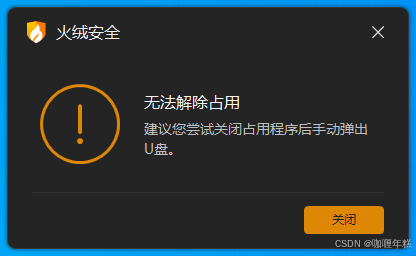
2. 精准定位占用进程
步骤1:通过事件查看器获取进程ID
- 【Win+R】→ 输入
eventvwr.msc回车来打开【事件查看器】 - 展开【Windows日志】→【系统】
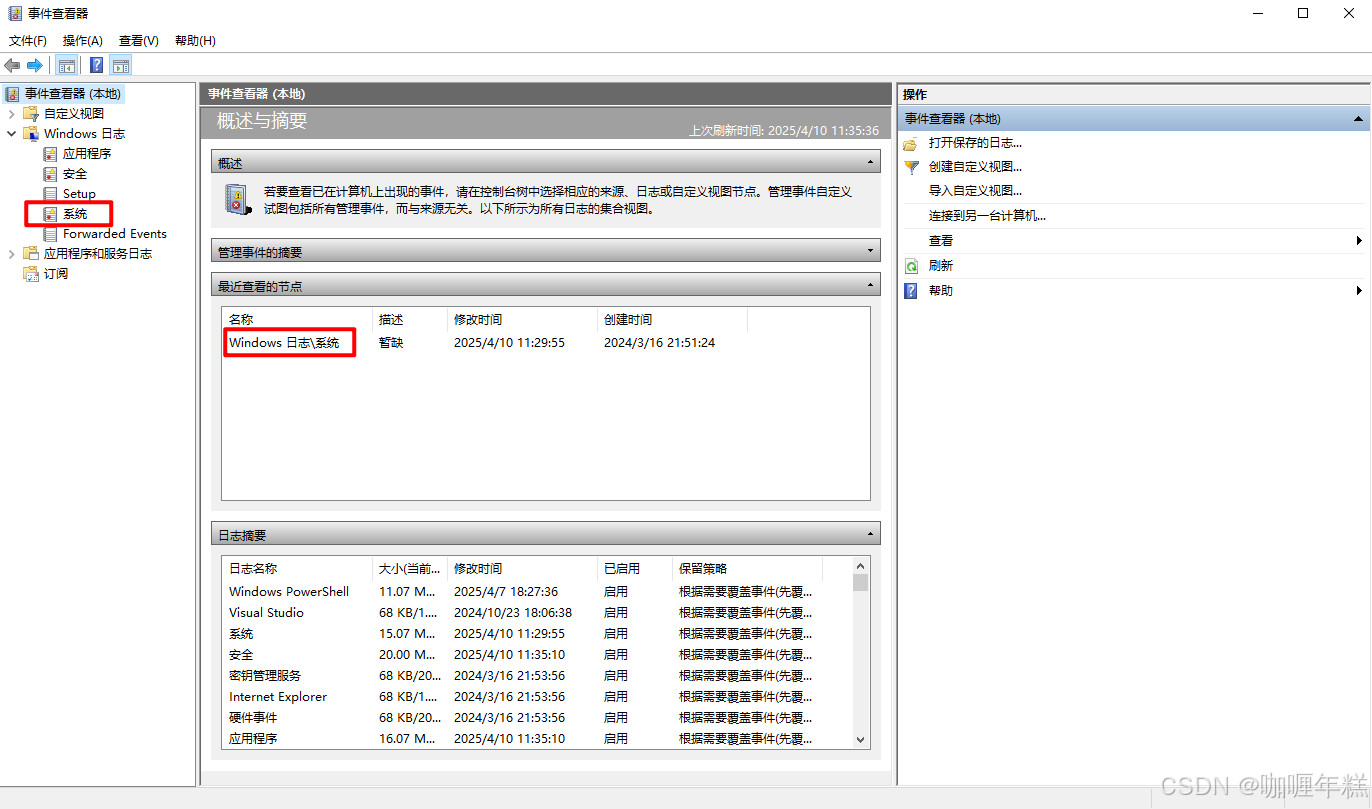
- 筛选最近
Kernel-PnP警告事件

- 记录详细信息中的进程ID(PID)

三、上诉实测有效的解决方案
▶ 方案1:强制结束占用进程
-
A:通过PID终止进程
-
- 快捷键【Ctrl + Shift + Esc】打开【任务管理器】(taskmgr)
-
- 切换至【详细信息】标签页
-
- 点击PID列排序,定位目标进程
-
- 右键→【结束任务】(注意规避系统关键进程)


-
-
B:资源监视器精准清除
-
- 【任务管理器】→【性能】→【打开资源监视器】
-
- 在【CPU】标签页【关联的句柄】输入盘符(如
E:)
- 在【CPU】标签页【关联的句柄】输入盘符(如
-
- 全选关联进程→右键强制结束
-
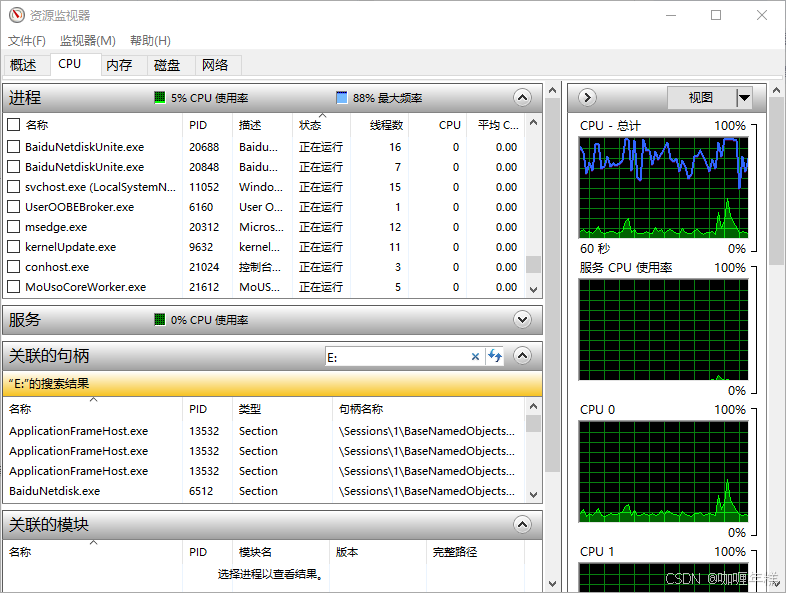
▶ 方案2:清空剪贴板缓存
复制任意非移动设备的文件(如桌面新建文本文档【Ctrl+C】),立即尝试弹出。
▶ 方案3:重启文件资源管理器
- 任务管理器→【Windows资源管理器】→右键重启
- 等待10秒后尝试弹出设备
▶ 方案4:防御性排除杀毒软件
杀毒软件占用:
直接关闭它们的安全防护、直接彻底关闭退出杀毒软件
针对Windows Defender:
- windows安全中心→【病毒和威胁防护】→【管理设置】
- 【设置】→【管理设置】→【排除项】→添加移动设备路径
▶ 方案5:重启方案
由于重启电脑是不会断电的,硬盘也不会断电,重启后立马尝试弹出。
四、预防性设置建议
- 插入设备前关闭杀毒软件自动扫描功能
- 养成「弹出前关闭所有文件窗口」的习惯
- 使用第三方安全移除工具(如USB Safely Remove)
- 避免直接断开连接,防止数据丢失
五、总结
通过事件查看器发现占用进程为Antimalware Service Executable(Windows Defender),将移动硬盘添加至排除项后成功解决问题。
重要提示:强制结束进程可能导致数据损坏,建议先手动保存文件。若设备频繁出现占用问题,建议进行磁盘错误检查。
